Wenn Sie wie ich sind, auf der die Website gehostet wirdUbuntu-Server wird es einen Bedarf geben, wenn Sie bestimmte IP-Adressen sperren müssen. Diese IP-Adressen sind meistens Spam und böswillig, von denen Sie in keiner Weise profitieren. In meinem Post vor ein paar Wochen habe ich darüber gesprochen, wie man IP-Adressen schnell zu Iptables hinzufügt. Im schlimmsten Fall jedoch, wenn Sie Ihren Server neu starten müssen, gehen alle Daten in iptables verloren. Wie können Sie also sicherstellen, dass die Daten nicht verloren gehen und wiederhergestellt werden können?
Für diejenigen, die es nicht wissen, ist Iptables die StandardeinstellungFirewall in Ubuntu, über die Sie bestimmte IP-Adressen blockieren können. Vergewissern Sie sich vor der Konfiguration, dass die IP-Adressen nach dem Neustart des Servers wiederhergestellt werden können, dass die iptables-Konfiguration gespeichert ist.
Sie können die Konfiguration speichern, indem Sie diesen Befehl mit PuTTY oder einem anderen Tool in Ihr Terminal eingeben:
iptables-save> /root/working.iptables.rules
Dieser Befehl speichert Ihre Iptables-Konfiguration in Wurzel Ordner und nennen Sie es working.iptables.rules.
Führen Sie den folgenden Befehl aus, um diese iptables jederzeit wiederherzustellen:
iptables-restore </root/working.iptables.rules
Diese Methode stellt die Iptables jedoch nur wieder her, wenn sie manuell eingegeben werden. Wir möchten, dass die iptables beim Neustart des Servers automatisch wiederhergestellt werden. Dazu müssen Sie zu navigieren / etc / network Ordner und dann bearbeiten Schnittstellen mit WinSCP oder einem anderen Tool.

Kopieren Sie den folgenden Code unter auto eth0,
iptables-restore vor dem Start </root/working.iptables.rules
wie im folgenden Screenshot gezeigt.
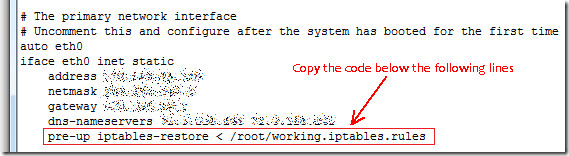
Starten Sie nun den Server neu, um festzustellen, ob Ihre Iptables automatisch wiederhergestellt wurden. Eingeben iptables –L im Terminal zur Bestätigung. Das ist alles. Genießen!






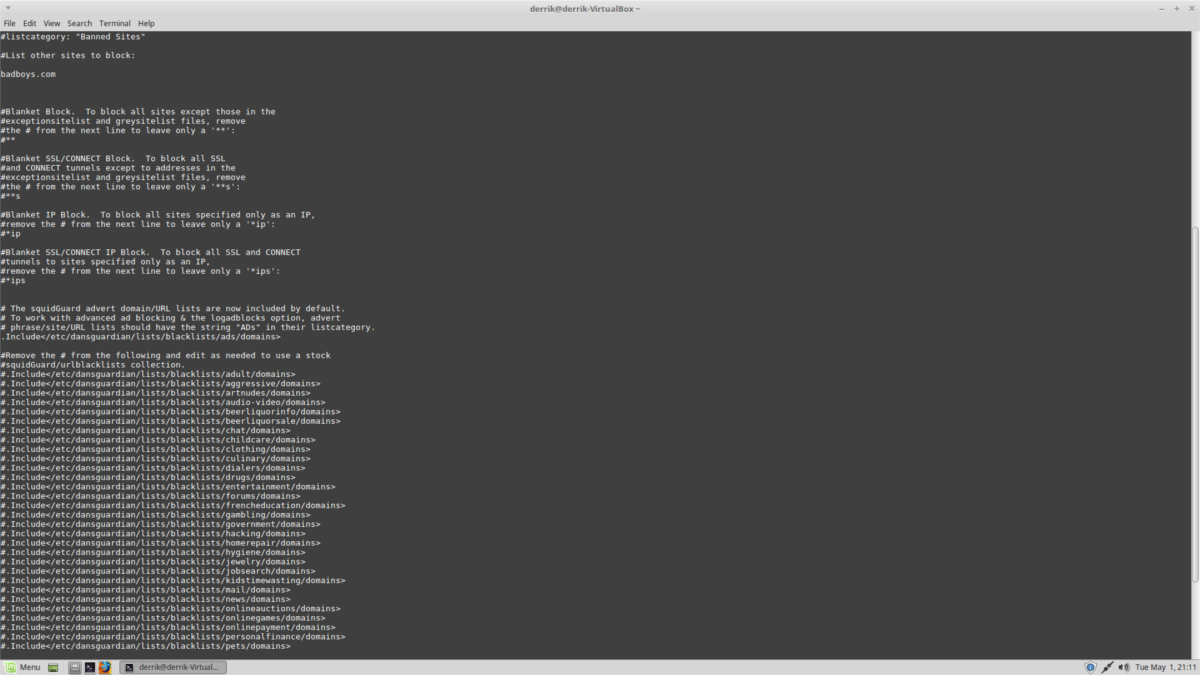





Bemerkungen